できれば、ノートパソコンはキレイな状態で使いたいですよね。
頑張って掃除したのに、キレイにみえない・・・って事はありませんか?
原因は見落としがちな「エンブレムシール(CPUシール)」かもしれませんよ。
今回は、ノートパソコンのボロボロなエンブレムシールを貼り替えてみた話です。
そもそも、パソコンの「エンブレムシール(CPUシール)」ってなんだ?って方は下記参照。
エンブレムシールとは
CPUやチップセットなどのブランドロゴシールです。
※インテルのシール例
搭載するテクノロジーをアピールする存在で、多くのノートパソコン(WindowsやクロームOSなど)では、貼られた状態で販売されています。
耐久性は高いシールですが、長期使用するにつれ汚れが目立ってきます。
見落としがちですが、劣化したシールは、パソコンの外観を損ねる要因です。
お手持ちのパソコンも、一度チェックしてみましょう。
ところで、私はジャンクなパソコンを直すことが趣味の一つなので、幸い?劣化しているエンブレムのPCには事欠きません。
次項では実際に行った貼り替え作業を公開しています。
エンブレムシールの貼り替え作業
貼り替え作業は、4ステップです。
- シールを調達
- 古いシールを剥がす
- のり残し除去
- 貼り付け
順に解説して行きます。
1.シールを調達
【調達した物】
- 新しいエンブレムシール
何はともあれ、新しいエンブレムシールが必要です。
本来、エンブレムシールは製品付随するので、単体での正規入手は困難です。
一部メーカーで修理扱い対応しているようですが、旧製品や本品のようなジャンクなパソコンでは非現実的。
そこで、ネットで物色したところ・・・フリマサイトで不用品販売している個人の方や、グレー感が漂う店wなどいくつ発見。
とりあえず、1枚約300円くらいでお試し購入。
結果は、下記の通り。
※左:購入したエンブレム、右:正規エンブレム

私にシール品質や真贋についての目利はありません。
しかし、素人目ではかなりクオリティは高い印象を受けました。
2.古いシールを剥がす
【用意した物】
- ドライヤー
- 硬く薄い物
(三角オープナー、ギターピック、プラスチックカードなど)
古いシールを剥がす必要があります。
粘着材が強力なので、ドライヤー熱で柔らかくするのがベターです。

熱いうちに、すかさず硬く薄い物でそぎ取りましょう。
※今回はプラスチックカードを使用

※高確率でキズ・塗装ハゲが発生します。
温めた粘着材は柔らかく、剥がれやすいハズです。

モタモタ作業しては温めた意味が無くなります。手早く作業しましょう。
3.のり残し除去
【用意した物】
- かんたんマイペット
- ウエス
シールを剥がしたら、のり残し除去に取りかかります。
かんたんマイペットで手早く作業するのがおすすめです。
飛び散り防止の為、ウエスにかんたんマイペットをたっぷり染み込ませて、シール後を拭きます。

のり残しがある状態。
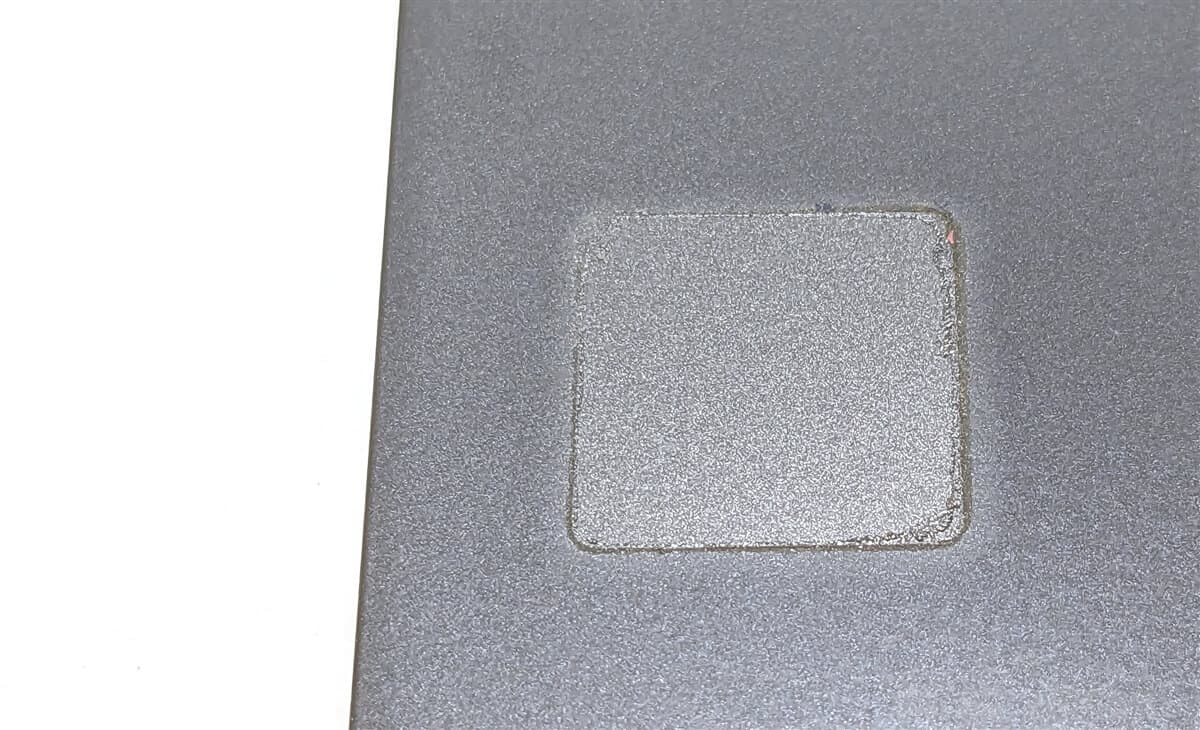
かんたんマイペット拭きで、キレイになりました!

しかし、経年劣化によるパームレストとの色差が気になるところ。
シールで隠す作業は必須ですね。
4.貼り付け
粘着材シールなので、特に用意する物はありません。
台紙から剥がして、旧シール跡に貼りましょう。

貼り付け完了!
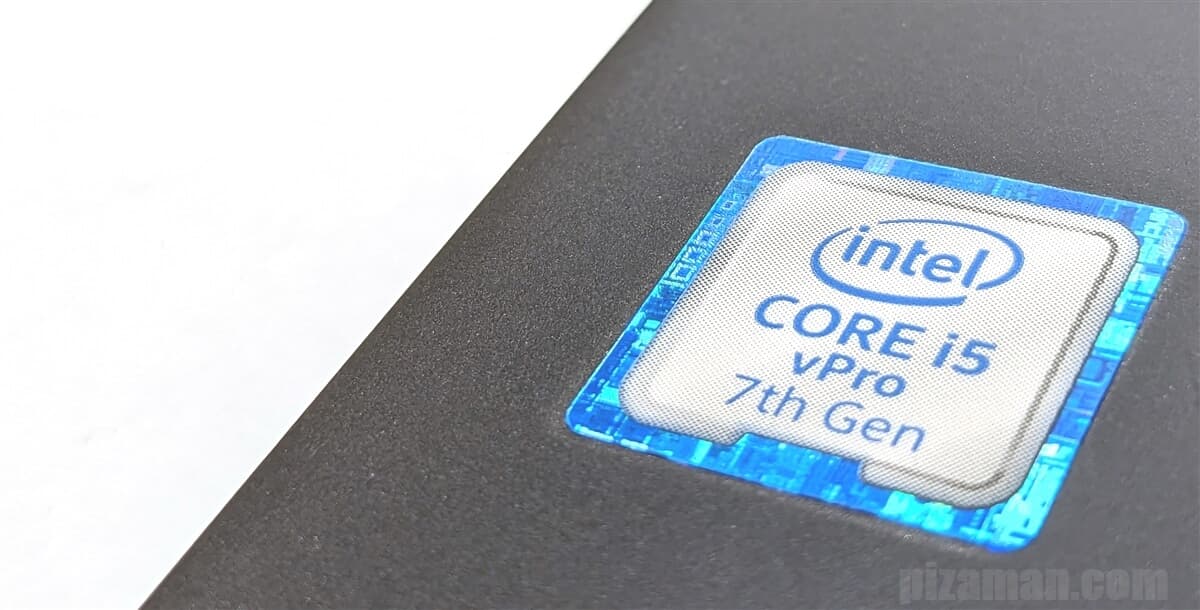
まとめ
ボロボロシールのPCが気になりだしたら試すやつ
実際のところ、性能には何の影響も無いので、自己満足の世界です。
でも、満足度が上がるって大切ですよね?
愛用パソコンのエンブレムシールがボロボロだって方は、試す価値があるかもしれませんよ。
今回用意したもの一覧
- ドライヤー
- プラスチックカード
- かんたんマイペット、ウエス
- 新しいエンブレムシール
なお、作業を含む全ては自己責任で実施してください。
それでは楽しいスマホライフを!







